- Die etope Lister3 Datenbank auf einen anderen PC oder anderes Betriebssystem übertragen -
Wenn Du Daten von etope Lister3 auf einen anderen PC übertragen willst, ist das genau so einfach wie Daten zwischen Windows zu MAC oder Linux zu übertragen. Es spielt keine Rolle von wo nach wo Du die Daten verschieben möchtest. Das folgende musst Du hierbei beachten.

In unserem Beispiel wollen wir Daten von Windows (10) auf MAC (10.14) übertragen. Klicke zuerst im etope Lister3 auf Hilfe > Datenverzeichnis öffnen. Sobald sich das entsprechende Fenster geöffnet hat, schließe den etope Lister3. So verhinderst Du, dass der eLister3 weiterhin Daten in die Datenbank schreibt.


Es ist wichtig, dass der komplette Inhalt des Ordners etopeLister markiert wird. Nur die Datenbank zu kopieren führt zu Problemen. Bitte achte darauf, dass Du alle Ordner und Dateien auswählst. Du kannst auch eine Ebene höher gehen und den Ordner selbst auswählen. Wir empfehlen, egal ob Hauptordner oder alle Daten einzeln, alles in ein ZIP File zu packen. Klicke hierzu Rechte Maus > Senden an > ZIP-komprimierten Ordner.



Je nach Umfang und Menge der gespeicherten Artikel und Bilder im etope Lister3 kann das komprimieren der Daten mehrere Minuten dauern. Die Größe des Zip-Files kann mehrere Gigabyte (GB) sein. Es werden alle Daten übernommen, also auch alle Bilder. Das war uns sehr wichtig, damit keine Nacharbeiten notwendig sind. Das Zip-File kann auch als Datensicherung für Notfälle dienen. In diesem Fall empfehlen wir, dem Dateinamen noch das aktuelle Datum hinzu zu fügen.

Um den etope Lister3, wie in unserem Beispiel, mit den zuvor gesicherten Daten zu befüllen muss das Programm zuvor installiert worden sein. Es ist nicht notwendig ebay Konten oder ähnliches einzurichten. Sollten bereits Daten vorhanden sein, und Du willst diese behalten, musst Du vor dem Fortfahren eine Datensicherung erstellen. Es werden alle Daten und Bilder überschrieben. Wenn Du eine neue Installation ohne Daten hast, öffne das Datenverzeichnis von etope Lister3. Sobald sich das entsprechende Fenster geöffnet hat, schließe den etope Lister3. So verhinderst Du, dass der eLister3 weiterhin Daten in die Datenbank schreibt.

Kopiere das Zip-File in den Datenverzeichnis Pfad Beispiel: SSD▸ Benutzer ▸ %user% ▸ Library ▸ Application Support und entpacke das ZIP. Danach kannst Du etope Lister3 auf Deinem MAC nutzen.
Das gezeigte Beispiel zeigt wie einfach etope Lister3 inkl aller Bilder und Daten von einem zum anderen System übertragen werden können.
Du kannst das auch von Windows zu Windows, von Windows zu Linux, von MAC zu Windows oder Linux und jede andere Kombination machen.